6 moduri de a remedia problema HP Software Framework nu este instalată
Publicat: 2023-01-09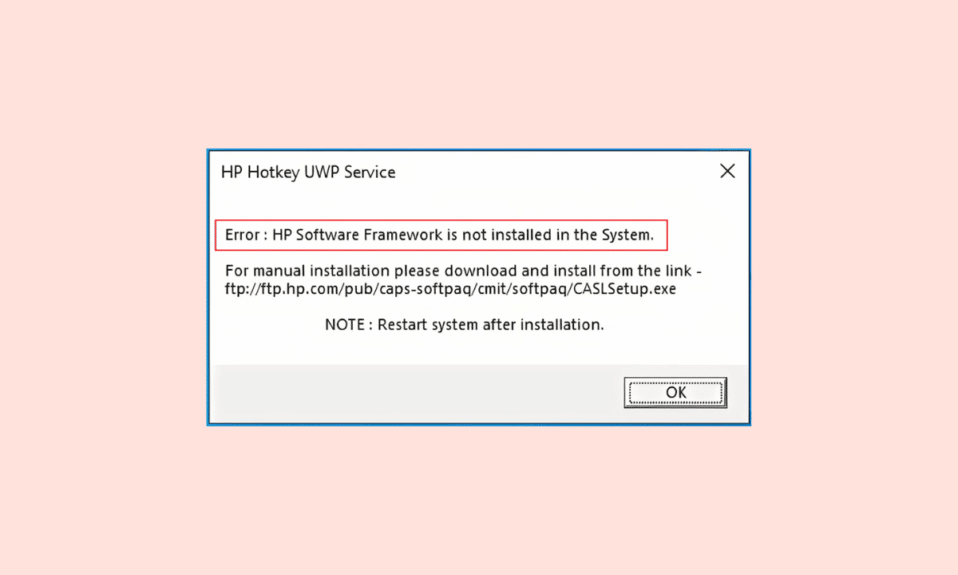
Uneori, când încercați să utilizați tastele funcționale de pe computer pentru a efectua diverse acțiuni, cum ar fi creșterea sau scăderea luminozității, volumului sau punerea computerului în stare de repaus. Este posibil să întâlniți probleme legate de cadrul software-ului HP. Această problemă poate fi foarte enervantă și poate fi cauzată de un driver de taste rapide lipsă sau învechit. În acest ghid, vom discuta diferite metode pentru a înțelege cum să remediați problema HP Software Framework nu este instalată pe computer.
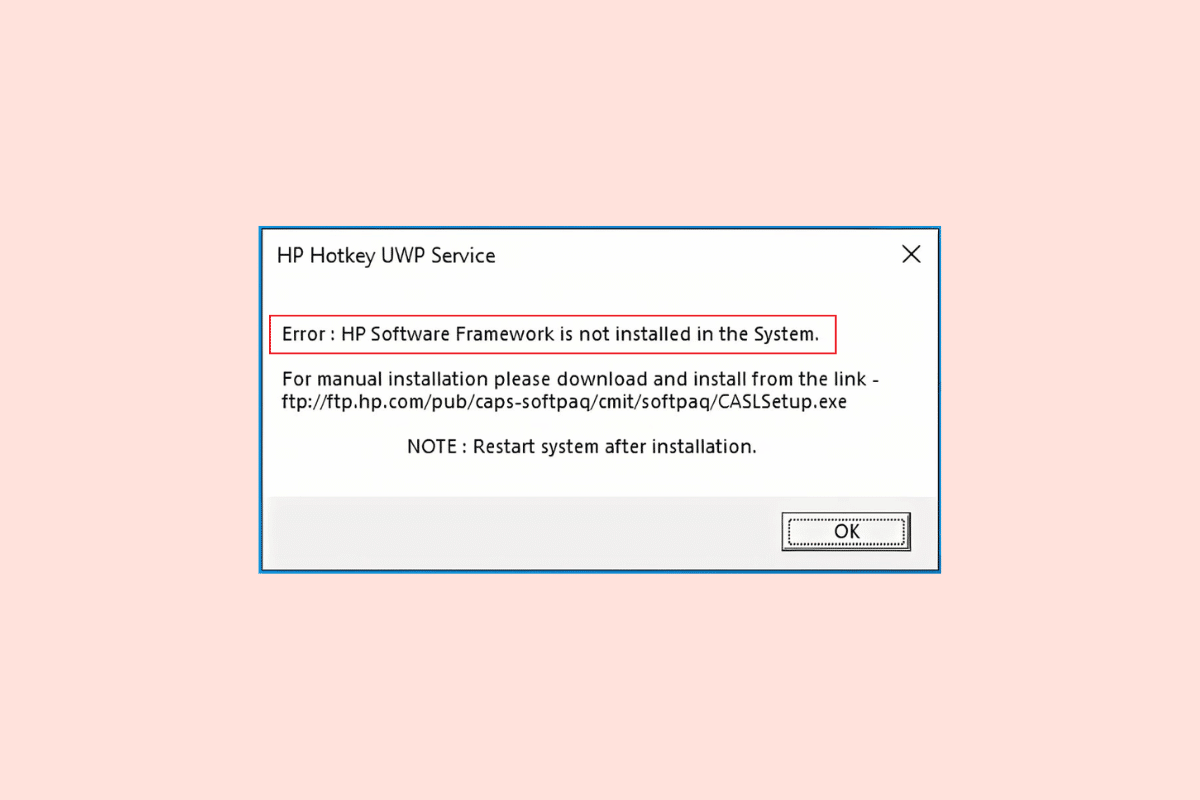
Cuprins
- Cum să remediați problema HP Software Framework nu este instalată
- Metoda 1: Instalați driverul HP Hotkey Support
- Metoda 2: Actualizați driverul prin HP Support Assistant
- Metoda 3: Rulați programul de depanare pentru instalare și dezinstalare
- Metoda 4: Dezactivați suportul pentru taste rapide la pornire
- Metoda 5: Reinstalați HP Support Assistant
- Metoda 6: Utilizați software de recuperare de la terți
Cum să remediați problema HP Software Framework nu este instalată
Pot exista câteva motive pentru care HP Software Framework nu este instalat. Am menționat câteva dintre posibilele motive ale problemei.
- Driverul HP Hotkey Support lipsește
- Un driver HP Hotkey Support învechit sau corupt
- Probleme cu funcțiile de instalare sau dezinstalare
- Funcționarea necorespunzătoare a Asistenței taste rapide
- Diverse probleme de bază cu HP Software Framework
În următorul ghid, vom discuta despre problema de descărcare a cadrului software HP pe computer.
Metoda 1: Instalați driverul HP Hotkey Support
Unul dintre cele mai frecvente motive pentru această problemă este lipsa driverelor de pe sistemul dumneavoastră. Prin urmare, dacă vă lipsesc drivere de sistem esențiale, cum ar fi driverul de asistență HP Hotkey, ar trebui să le instalați cât mai repede posibil. Puteți urma acești pași simpli pentru a instala drivere pe sistemul dvs.
1. Apăsați simultan tastele Windows + R pentru a lansa caseta de dialog Run .
2. Aici, tastați msinfo32 și apăsați tasta Enter pentru a deschide Informațiile de sistem .
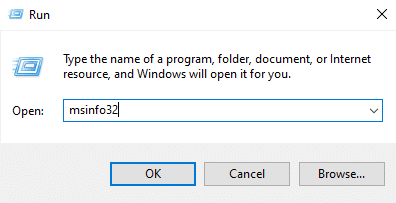
3. În fereastra System Information, localizați numărul de model al sistemului dumneavoastră.
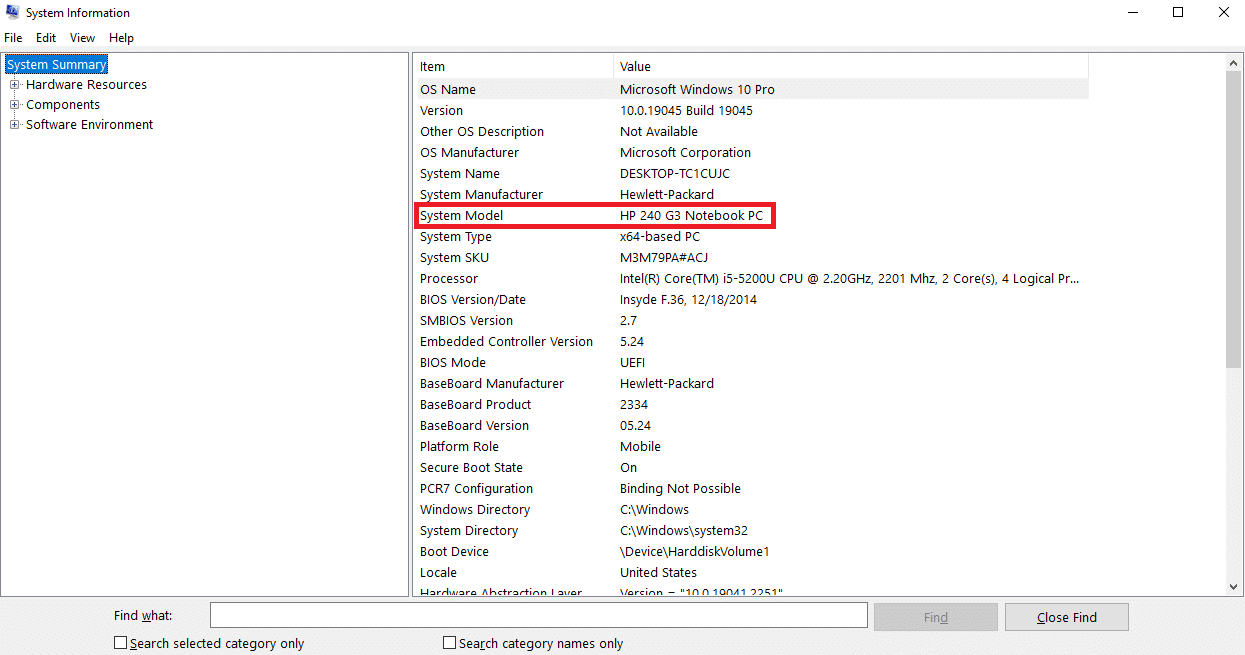
4. Acum, vizitați site-ul web oficial de asistență HP și localizați software-ul și driverele.

5. Acum, introduceți numărul de serie al dispozitivului dvs.
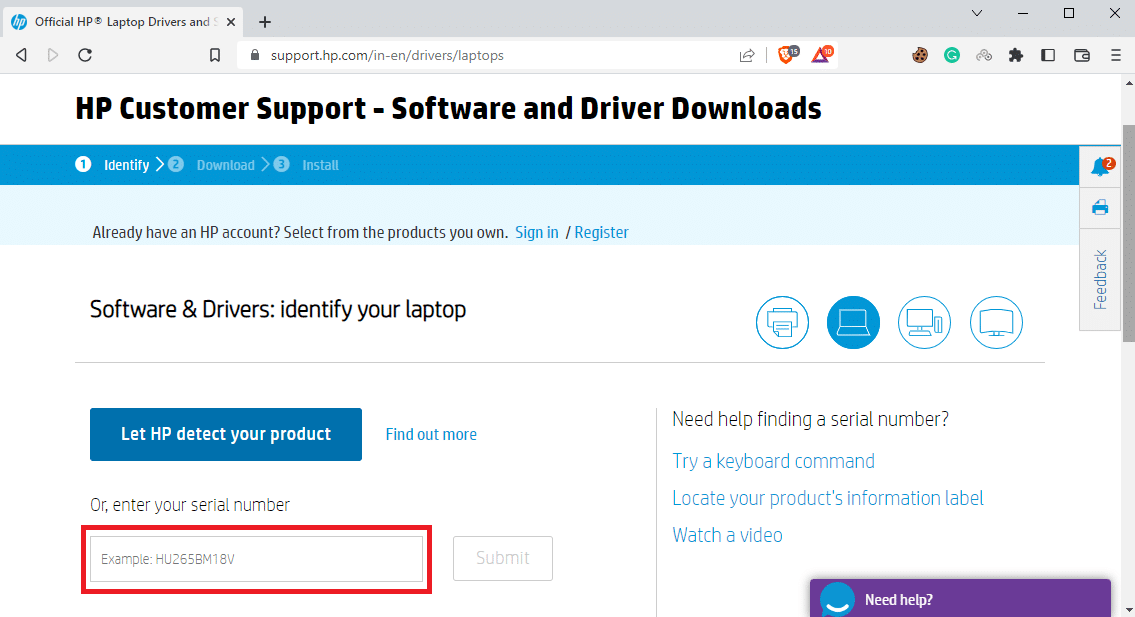
6. Acum, introduceți modelul sistemului dumneavoastră în casetă și selectați butonul Trimitere .
7. Acum, selectați sistemul de operare pe care îl utilizați pe sistemul dumneavoastră.
8. Aici, faceți clic pe Software-Solutions.
9. Selectați driverul HP Hotkey Support , apoi faceți clic pe Download .
Metoda 2: Actualizați driverul prin HP Support Assistant
Dacă instalarea driverului nu a remediat problema, poate doriți să-l actualizați. Când driverele HP sunt învechite sau au erori, actualizarea acestora este una dintre cele mai bune modalități de a remedia problemele. Puteți urma acești pași simpli pentru a actualiza driverul de asistență pentru taste rapide HP.
1. Lansați programul HP Support Assistant .
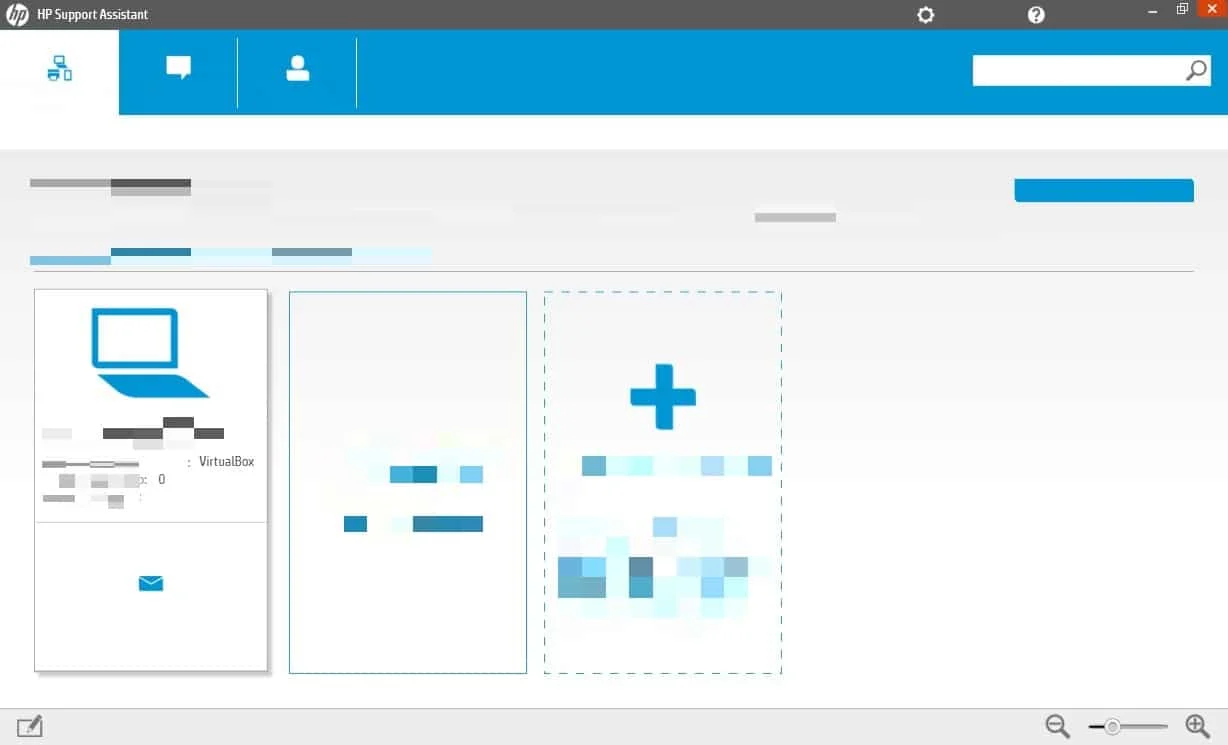
2. Acum, localizați și faceți clic pe Actualizări pentru a verifica dacă există actualizări disponibile.
3. Faceți clic pe Actualizare pentru a actualiza driverul HP Hotkey Support prin HP Support Assistant.
Citiți și: Remediați laptopul HP care nu se conectează la Wi-Fi
Metoda 3: Rulați programul de depanare pentru instalare și dezinstalare
Când sistemul dvs. nu poate efectua sarcinile de dezinstalare și instalare în mod corespunzător, puteți remedia aceste probleme prin rularea Instrumentului de depanare de instalare și dezinstalare pentru a remedia problema de descărcare a cadrului de software HP. Mulți utilizatori ar putea remedia problemele HP Software Framework rulând acest instrument de depanare.
În general, instrumentele comune de depanare ale sistemului sunt furnizate în sistem de Microsoft Windows. Cu toate acestea, dacă nu aveți instalarea și dezinstalarea depanatorului pe sistem, puteți descărca instrumentul de depanare de pe pagina oficială. Odată descărcat și instalat, rulați instrumentul de depanare pentru a remedia problemele.

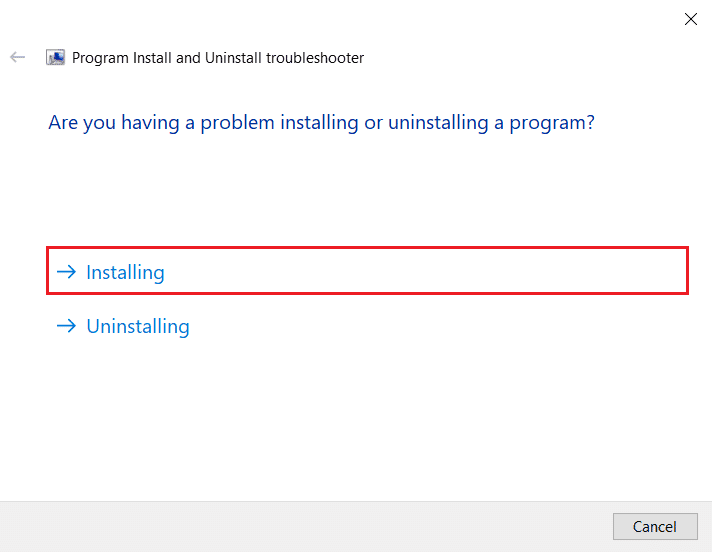
Metoda 4: Dezactivați suportul pentru taste rapide la pornire
Dacă problema continuă să cauzeze o problemă pe dispozitiv, puteți încerca să dezactivați suportul pentru taste rapide la pornire pentru a remedia problema. Puteți urma acești pași simpli pentru a afla cum să dezactivați suportul pentru taste rapide la pornire.
1. Apăsați simultan tastele Windows + R pentru a lansa caseta de dialog Run .
2. Aici, tastați services.msc și apăsați tasta Enter . Aceasta va lansa Servicii Windows .
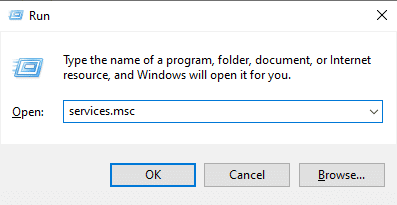
3. Aici, localizați și navigați la serviciul HP Hotkey UWP și faceți clic dreapta pe el.
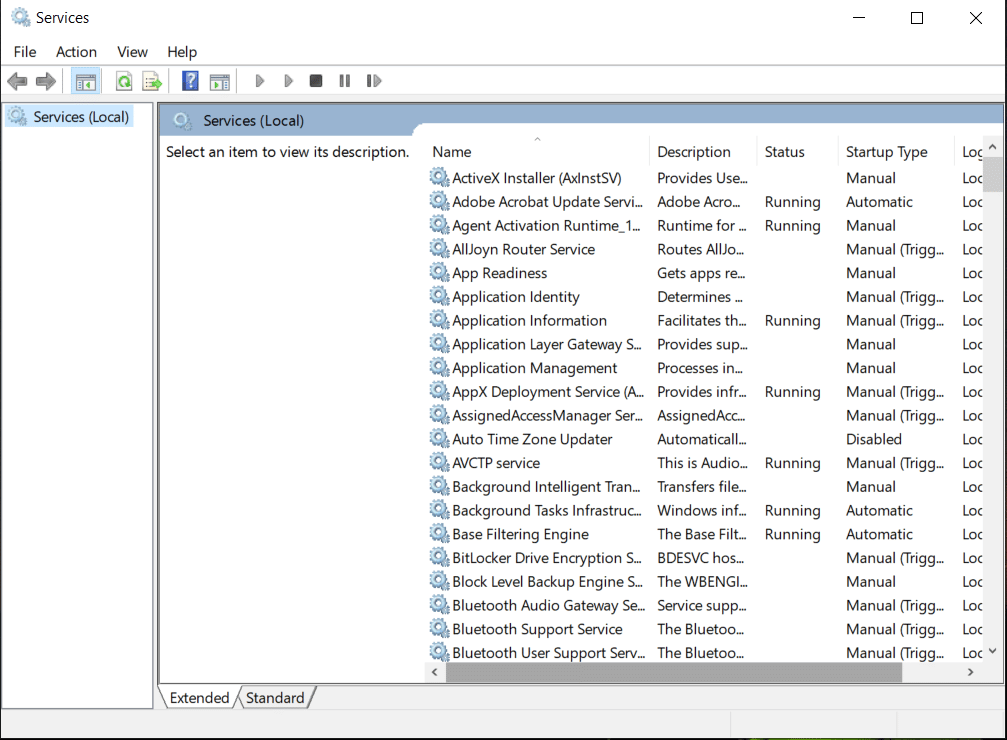
4. Acum, faceți clic pe Proprietăți .
5. Apoi, faceți clic pe Disabled din meniul drop-down Tip de pornire .
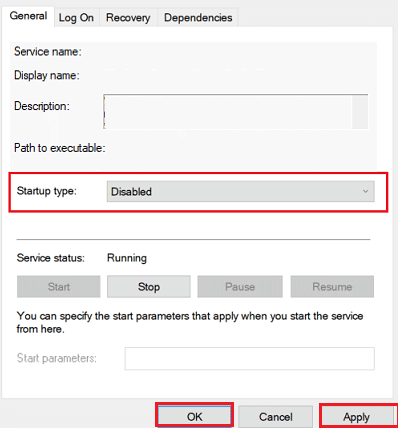
6. Faceți clic pe OK pentru a salva modificările.
Citiți și: Cum să curățați capul de imprimare HP
Metoda 5: Reinstalați HP Support Assistant
Dacă metodele anterioare nu rezolvă problema, puteți încerca să reinstalați HP Support Assistant pe computer. Urmați acești pași simpli pentru a reinstala în siguranță HP Support Assistant.
1. Apăsați împreună tastele Windows + I pentru a deschide Setări pe computer.
2. Aici, faceți clic pe Aplicații .
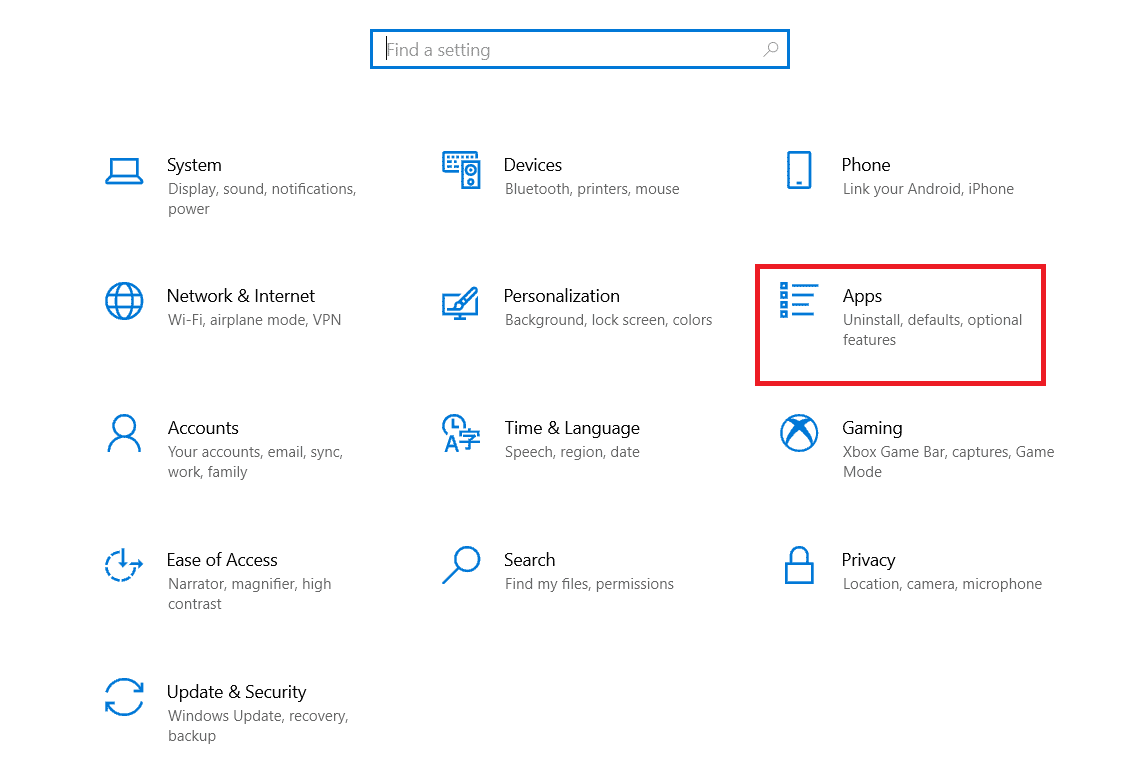
3. Acum, faceți clic pe Aplicații și caracteristici .
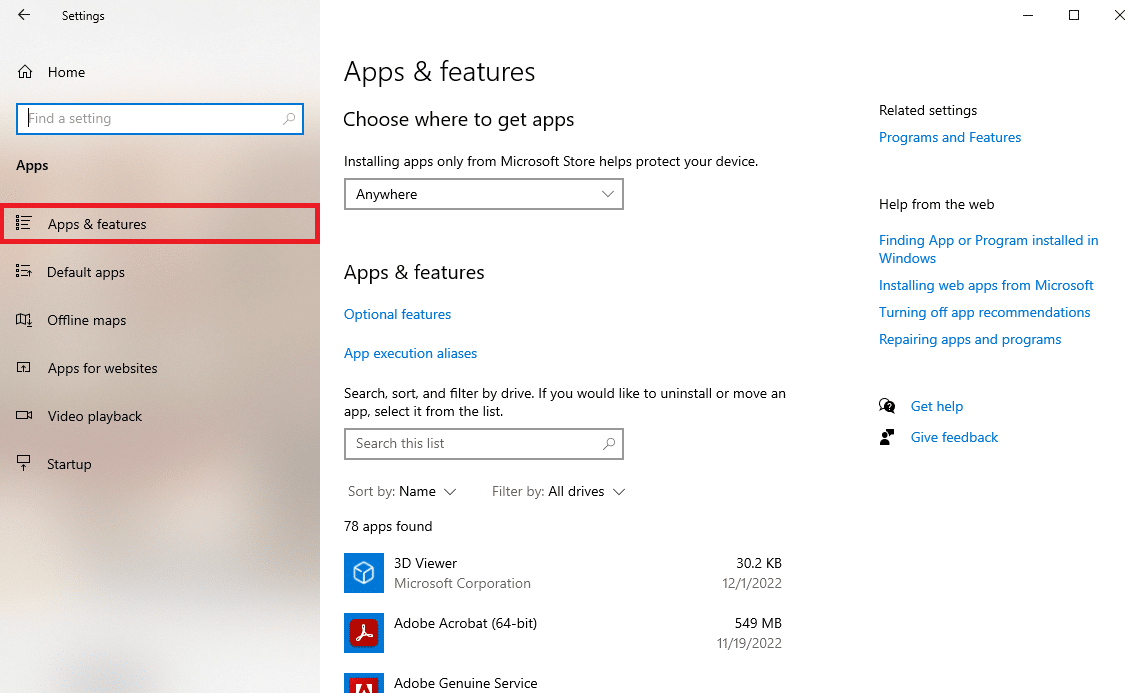
4. Aici, găsiți HP Support Solution Framework . Acum, selectați-l și apoi faceți clic pe Dezinstalare .
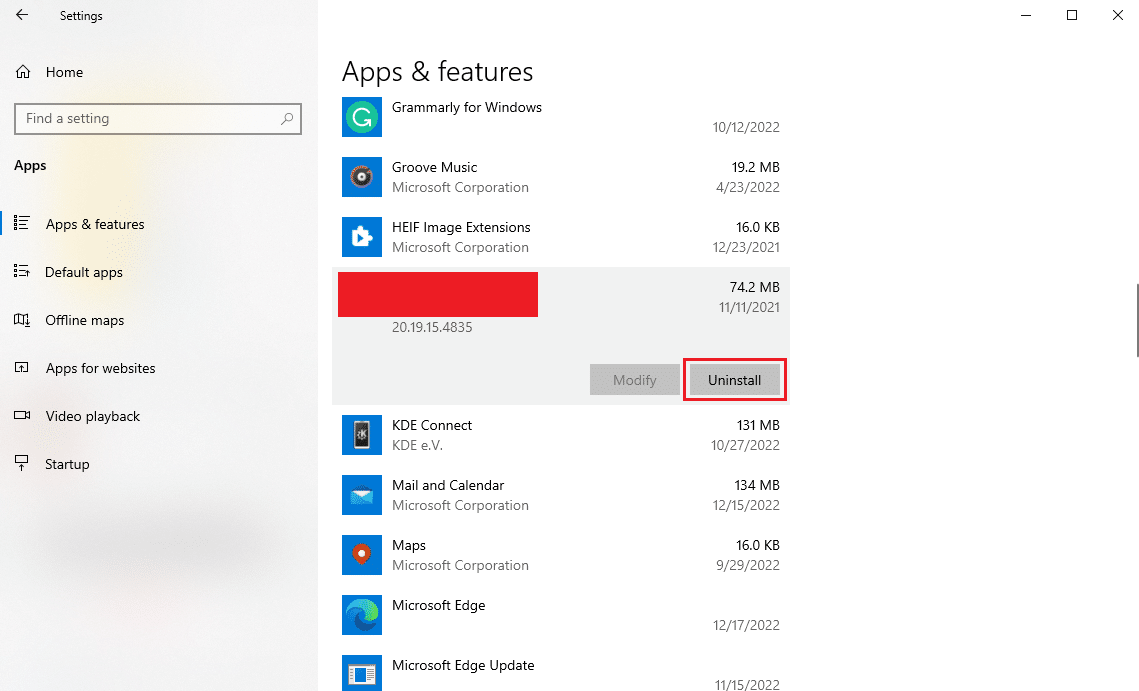
5. Acum, vizitați pagina web HP Support Assistant.
6. Aici, găsiți pictograma Download HP Support Assistant pentru ao instala.

7. În cele din urmă, reporniți computerul după instalare.
Prin urmare, acum puteți descărca cadrul software HP folosind asistentul de asistență.
Metoda 6: Utilizați software de recuperare de la terți
Diverse programe software de reparații gratuite și plătite vă permit să utilizați serviciile lor pentru a remedia diverse probleme de pe computer. Aceste software vă ajută să economisiți o mulțime de remedieri manuale și puteți rezolva rapid problemele.
Întrebări frecvente (FAQs)
Î1. Care este problema tastelor rapide HP?
Ans. Problema tastelor rapide HP este o problemă comună cu computerele Windows. În general, apare atunci când încercați să efectuați o acțiune cu tastele funcționale ale computerului.
Q2. De ce văd o eroare în timp ce folosesc tasta funcțională?
Ans. Pot exista diverse motive pentru care apar erori la utilizarea tastelor funcționale, aceasta poate fi din cauza unui driver lipsă sau corupt.
Q3. Cum să remediați problemele tastelor rapide?
Ans. Puteți încerca să remediați problemele tastelor rapide de pe computer actualizând sau instalând driverul tastelor rapide.
Î4. Pot actualiza driverele HP Hotkey Support?
Ans. Da, puteți actualiza driverul HP Hotkey Support pe computer. Trebuie doar să deschideți HP Support și să verificați actualizările disponibile.
Î5. Ce se întâmplă dacă driverele HP Hotkey Support lipsesc?
Ans. Când aveți un driver HP Hotkey Support care lipsește, este posibil să vedeți erori în timp ce utilizați diverse taste funcționale pe computer.
Recomandat:
- Ce sunt benzile PCIe și de ce contează?
- 9 moduri de a remedia eroarea a fost detectată de schimbarea rețelei
- Remediați lipsa ecranului tactil compatibil HID
- Remediați ofertele de driver de clasă Microsoft IPP fără culoare, doar în tonuri de gri
Sperăm că acest ghid v-a fost de ajutor și că ați reușit să remediați problema de instalare a cadrului software HP pe computerul dvs. spune-ne care metodă a funcționat cel mai bine pentru tine. Dacă aveți sugestii sau întrebări pentru noi, vă rugăm să ne spuneți în secțiunea de comentarii.
